Конструктор базы данных позволяет создавать, модифицировать и удалять базы данных, устанавливать постоянные межтабличные связи.
Для этого будет задействовано 3 таблицы — Pets, Journal, Owners (технология их создания описана несколько позже). Впервой таблице будет храниться информация о животном: уникальный идентификационный номер (Id), кличка (Name), имя владельца (Owner), биологический вид, к которому это животное относится (Genue), и дата его рождения (Birth).
В таблице Journal будет сохраняться информация о посещении животным ветеринарного врача, в ней будут указываться дата посещения (VisitDate), уникальный идентификационный номер животного (Id), причина посещения (Reason) и заключение, сделанное врачом в результате посещения (Result).
В третьей таблице Owners будет указываться информация о владельце животного, его телефон и адрес.
Типы и размеры полей для каждой таблицы БД (здесь типы указаны в скобках начальной буквой).
Таблица 1. Таблицы базы данных
| Имя таблицы | Имена полей и их типы |
| Pets | id (I) |
| Name (C20) | |
| Owner (C20) | |
| Genue (C20) | |
| Birth (D) | |
| Journal | VisitDate (D) |
| id (1) | |
| Reason(C200) | |
| Result (C200) | |
| Owners | Owner (C20) |
| Tel (C20) | |
| Addres (C50) |
Запустить Visual Fox Pro.
Для начала выполним команду New из меню File. В результате чего откроется диалоговое окно New (рис. 2).
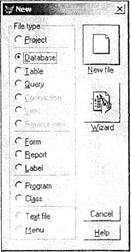
Рис. 2. Диалоговое окно New
Внем необходимо выбрать Database и нажать кнопку New file. В этом случае открывается стандартный диалог сохранения файла, с помощью которого следует сохранить файл базы данных в нужной (указанной в начале) папке диска. После чего по нажатию кнопки Save открывается окно Database Designer.

Рис. 3. Окно Database Designer
Выберем в системном меню Visual FoxPro подменю Database (рис. 3, а его команды отражены ниже в приложении табл. П.3).
Для создания новой таблицы в меню Database выбираем соответствующий пункт (New Table), кроме этого можно нажать соответствующую кнопку на плавающей панели инструментов (рис. 4).

Рис. 4. Панель инструментов Database Designer
В появившемся диалоге выбираем (New Table), после чего сохраняем файл таблицы под именем Pets в каталоге с базой. На экране появляется окно, изображенное на рис. 5 (пока вид несколько другой, т.к. в данном случае уже приведены результаты заполнения).
На вкладке Fields заполняем (в соответствии с данными для Pets см. табл. 1)имя столбца (Name), его тип (Туре), размер (Width), десятичную часть (Decimal), тип сортировки по этому столбцу (Index), а также указываем — допустимо ли значение Null (т.е. можно ли оставлять это поле пустым, незаполненным).
Примечание
Кроме того, здесь же (в группе Display) можно задать формат вывода (Format), маску ввода (Input mask), заголовок (Caption).
Вгруппе Field validation задаются параметры проверки правильности ввода, а именно:
□ Rule — правило проверки.
□ Message — сообщение проверки.
□ Default value — значение по умолчанию.

Рис. 5. Окно Table Designer
Заглавные буквы в именах полей игнорируются. При нажатии Enter структура таблицы сразу отображается в Data Base Designer. Вернуться в Table Designer можно с помощью опции Modify.. из контекстного меню, открывающегося по клику правой кнопки на образе таблицы.
Аналогичным образом, на основе имеющихся данных о структуре базы данных и принципах создания таблиц, создать структуру (набор полей с указанием их типов и параметров) других таблиц базы (Journal и Owner).
Задание 2.
Наполнить предварительно базу данных произвольно вымышленными данными для 6 животных, принадлежащих 4 хозяевам.
 2020-01-15
2020-01-15 124
124








